
Kazalo:
- Avtor John Day [email protected].
- Public 2024-01-30 12:02.
- Nazadnje spremenjeno 2025-01-23 15:08.
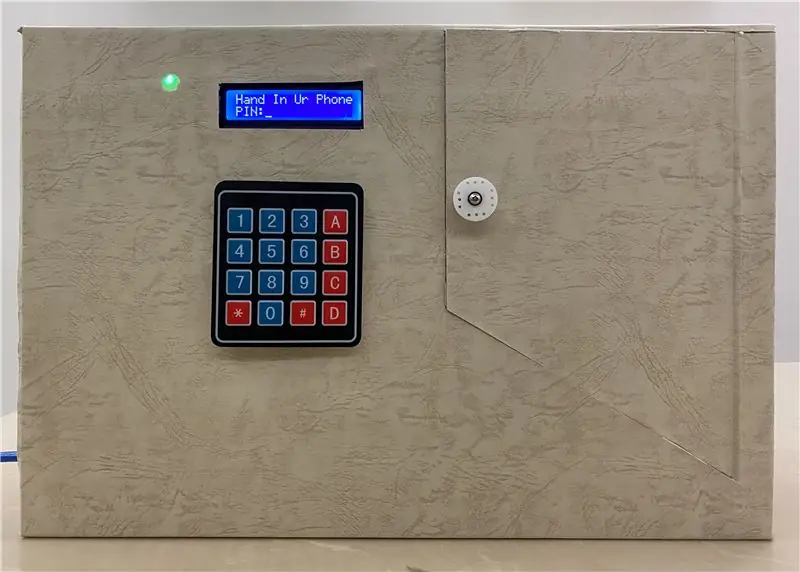


Spremeni iz: Alissahuang
Odvisen sem od telefona in se ne morem osredotočiti na domačo nalogo. Vsak dan, ko grem domov, se najprej igram s telefonom, nato pa okoli 22. ure. Začel sem z domačo nalogo, ki je prepozno. Tako sem vsak dan šel spat ob dveh zjutraj, zaradi česar sem bil izčrpan. Za katero se odločim, da bom naredil telefonsko skrinjo, ko moram vsak dan, ko sem šel domov, spraviti telefon v skrinjo, in dokler ne opravim domače naloge, lahko grem vprašati mamo za geslo in vzeti telefon. Mama bo včasih spremenila geslo, da mi prepreči, da bi vzela telefon, preden končam domačo nalogo. Izvirni zasnovi dodam LED diode, ker brez LED -jev moja mama ne bo vedela, ali sem dal telefon v roke ali ne, kar mora najprej vnesti geslo, odpreti kovček in preveriti, ali je moj telefon v notranjosti ali ne, kar je preveč nadležen. Zato dodam LED diode, ki jih mama vidi po barvi LED, če ve, ali sem telefon predal ali ne. To pa mi lahko tudi pomaga, da se bolj osredotočim na domačo nalogo in grem zgodaj spat.
1. korak: Pripravite materiale

- Arduino Leonardo (Arduino)
- Arduino Breadboard (Amazon)
- Matrična tipkovnica 4x4 (Amazon)
- Servo motor Micro Arduino SG90 (Amazon)
- Zaslon LCD zaslona modri 16x2 (Amazon)
- Žice za skok z moškega na moški (Amazon)
- Žice za skok z moškega na žensko (Amazon)
- USB kabel za Arduino Leonardo (Amazon)
- Polnilec
- Preklopni gumb za Arduino (Amazon)
- LED - dve različni barvi (Amazon)
- 100-ohmski kompleti uporov (SpikenzieLabs)
- 1K-ohmski kompleti uporov (Amazon)
- Papirni trak
- Pištola za vroče lepilo
- Rezalnik škatel
- Prazna škatla
- Valovita plošča
- Vijak + izvijač
- Plakatni papir za dekoracijo
2. korak: Koda
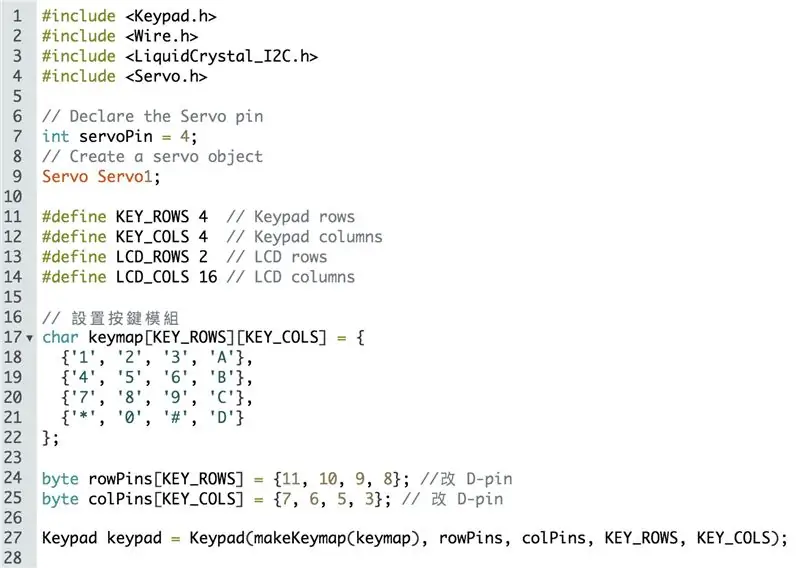
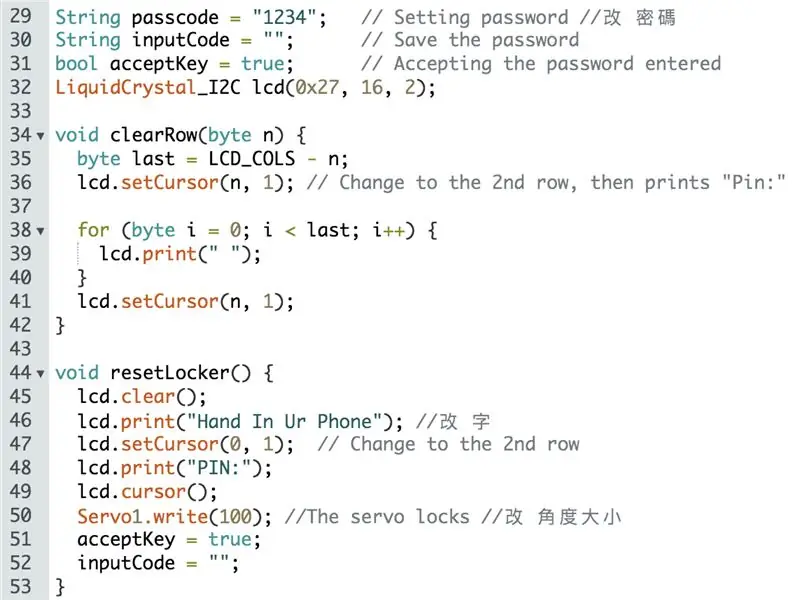
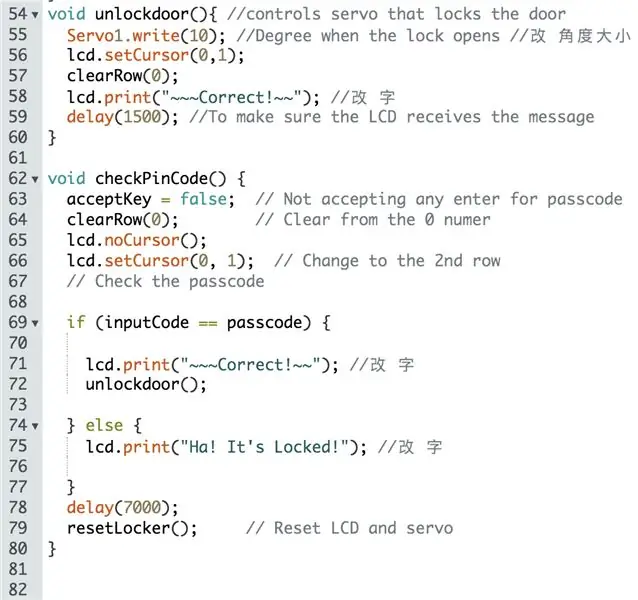
Koda Arduino
Prenesite knjižnico tipkovnice za Arduino
Ko prenesete "Knjižnica tipkovnice za Arduino", se vrnite na kodno stran Arduino, kliknite "skica" -> "Vključi knjižnico" -> "Dodaj knjižnico. ZIP …" -> izberite "Knjižnica tipkovnice za Arduino", ki jo prenesete bo prešel v oranžno/rdečo barvo, kar pomeni, da delate pravilno.
Najprej lahko preverite kodo, da preverite, ali je s kodo kaj narobe.
Če ni težav, lahko za ključavnico nastavite svoje geslo.
3. korak: vezje
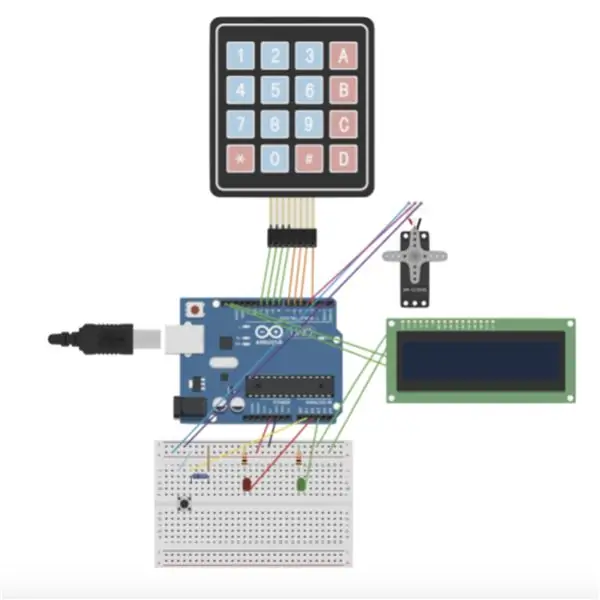


- Priključite vse žice v Arduino Breadboard po sliki vezja na vrhu.
- Ne pozabite priključiti 5V na Arduino Leonardo v pozitivni del mize in GND na Arduino Leonardo v negativni del mize.
- LCD mora biti povezan s pravilnim vrstnim redom, sicer ne bo delovalo, z vrha LCD -ja je prva luknja za negativni del plošče, druga luknja je za pozitivni del plošče, tretja luknja je za SDA na Arduinu Leonardu, četrta luknja, ki je zadnja luknja, pa je za SCL na Arduinu Leonardu.
- A-pin 1 je za potisni gumb, za delovanje mora biti povezan z 1K-ohmskim uporom. A-pin 2 in 3 sta za LED, za delovanje mora biti povezan s 100-ohmskim uporom.
- D-pin 4 je za servo, to mora biti bela žica na servo za povezavo D-pin, niti rdeča niti črna žica ne bo delovala, ker je rdeča žica na servo za pozitivni del mize, črna žica na servo je za negativni del plošče.
- D-pin 3, 5, 6, 7 je za desne štiri luknje tipkovnice, D-pin 8, 9, 10, 11 pa za leve štiri luknje tipkovnice, naročila so pomembna ali pa je zmagal ' ne deluje.
4. korak: Sestavite komponente



- Načrtovanje !!!! Zelo pomembno, sicer vaše vezje morda ne bo ustrezalo škatli.
- Naredite luknje za LED, LCD in tipkovnico, ker morajo biti na zunanji strani kovčka. (Če vas skrbi, da bo LCD odpadel, ga lahko z vijakom pritrdite na škatlo.)
- Na strani škatle naredite tudi luknje, ki jih lahko vstavite v telefon in kabel USB za povezavo Arduino Leonarda in polnilnika.
- Odrežite vrata na škatli, da vzamete telefon, in ne pozabite narediti gumba, da boste zlahka odprli vrata. (Za izdelavo gumba lahko uporabite vijak.)
- Na škatlo prilepite Arduino Leonardo, ploščo in druga vezja. Prepričajte se, da so žice dovolj dolge, ne vlecite žic premočno, saj lahko pride do slabega stika z mizo ali z Arduino Leonardo.
- Žice trdno zlepite skupaj s papirnatim trakom, sicer lahko pride do razpada.
- Začnite delati progo, da bo telefon padel, ne pozabite narediti luknje na skoraj dnu proge za potisni gumb, zato, ko telefon pade na skladbo in pade do konca, bo pritisnil gumb in ostanite na gumbu in LED bo spremenila barvo iz zelene v rdečo, dokler ne vzamete telefona, se bo LED spet spremenila v zeleno. (Če vas skrbi, da bi vaš telefon lahko zašel iz tira, lahko z lesnim blokom usmerite telefon na pravo pot, ki jo želite.)
- Prepričajte se, da je vaš servo prilepljen blizu vrat, nato pa lahko začnete izdelovati lasten zapah, ki ga lahko vaš servo tesno drži z zapahom, ki ga ob vnosu napačnega gesla ne morete odpreti.
- Ko končate vse te korake, lahko začnete predvajati svoj izdelek in preverite, ali deluje, če vam to uspe, lahko začnete okrasiti svojo telefonsko omarico!
5. korak: Kako ravnati
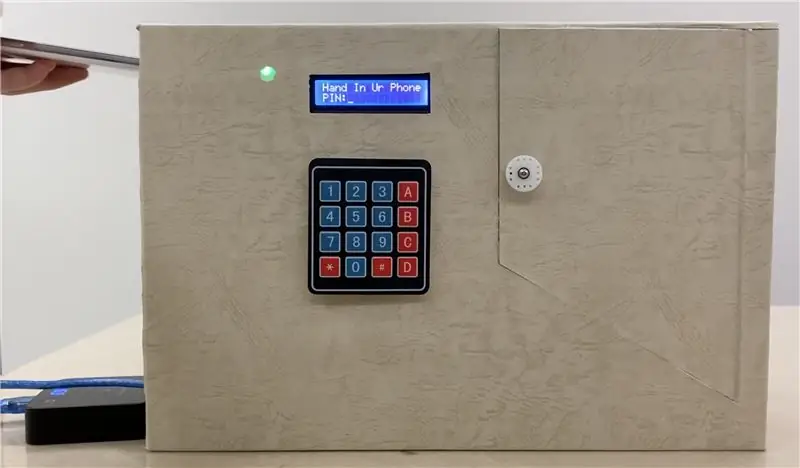


- Vstavite telefon v skrinjo.
- LED se iz zelene spremeni v rdečo, kar kaže, da je telefon v kovčku.
- Če želite vzeti telefon, morate vnesti pravilno geslo, če vnesete napačno geslo, se na LCD -prikazovalniku prikaže "Ha! Zaklenjeno je", potem morate poskusiti znova, če dobite pravilno geslo, Na LCD -prikazovalniku se prikaže "~~~ Pravilno! ~~", nato pa se servo obrne s 180 stopinj na 90 stopinj, ki jih lahko nato odprete.
- Odstranite telefon !!!
- Zaprite vrata čim hitreje, sicer pa se bo ob izteku časa servo obrnil nazaj za 180 stopinj, ki jih ne morete zapreti, nato morate znova vnesti geslo, da zaprete vrata.
- Ko vzamete telefon in zaprete vrata, bo LED -lučka spet zasvetila zeleno, kar pomeni, da v kovčku ni telefona.
Priporočena:
Nadzorna omarica za povečavo: 5 korakov (s slikami)

Zoom Control Box: PRENOSNE NOVICE (april 2021): Že dolgo sem želel narediti različico Bluetooth in zdaj imam tehnologijo! Sledite mi, če želite slišati o tem, ko bo objavljen, upam, da čez nekaj tednov. Uporabil bo isto vrsto škatle in isti gumb
Telefonska karantena za digitalni minimalizem!: 5 korakov (s slikami)

Telefonska karantena za digitalni minimalizem!: Prevečkrat sem vzela telefon za preverjanje vremena in končala v spirali družbenih medijev. Potreboval sem karanteno za telefon.:) To je stojalo za telefon, ki zasveti, ko telefon spustiš. Poleg tega spremlja, kako dolgo ga pustite
Računalniška krmilna omarica: 10 korakov (s slikami)

Računalniška krmilna omarica: Pozdravljeni vsi! To polje sem naredil za " izboljšanje " moj računalnik, z njim lahko preklopite internetno povezavo, avdio izhod in vhod za mikrofon. Prav tako lahko vklopite in izklopite vsakega ventilatorja ohišja računalnika in nadzirate njihovo hitrost, tudi če
Arduino nadzorovana telefonska postaja z svetilkami: 14 korakov (s slikami)

Arduino nadzorovana telefonska postaja z svetilkami: ideja je bila dovolj preprosta; ustvarite polnilno postajo za telefon, ki bi prižgala svetilko le, ko se je telefon polnil. Kot se pogosto dogaja, pa se lahko stvari, ki se na začetku zdijo preproste, pri izvajanju nekoliko zapletejo. To je t
Domača telefonska govorilnica: 6 korakov (s slikami)

Telefonska govorilnica v domu: Ta projekt se je verjetno začel zaradi moje čudne obsedenosti s prostori za stanovanje in napravami na kovance. Predvidevam, da so pripomogle tudi legende o zlatih časih hekanja in prevara. Poleg tega, da mojih brezžičnih telefonov nikoli nismo našli
